
日本からTwitter Blueへ加入する方法 │ NFTアイコン │ 認証バッジ有料化 │ おま国回避
こんにちは!Daiです。
イーロン・マスクに買収されたばかりのTwitterですが、Twitter Blue契約で認証バッジが付与されるようになったとのことで、私もサブスクを再開しました。
そこで、
今回は、Twitterのサブスク、Twitter Blue について、日本未対応ですが、日本から加入する方法を説明していきます!
メモ✍️
— Dai🇯🇵🅿️ (@Dai_Stable) November 6, 2022
✅日本からTwitterBlueに加入する方法
1.VPNでアメリカなどに接続(NordVPN推奨)
※無料VPNはパスワードの流出などが起こり得るので使わないように…
2. Apple公式サイトからAppleiDを新規作成
名前は自分のローマ字、国はVPNで接続した国、電話番号は日本のもの
Twitter Blue の機能
現在(22年11月6日)で、使える機能は下記の通りです。
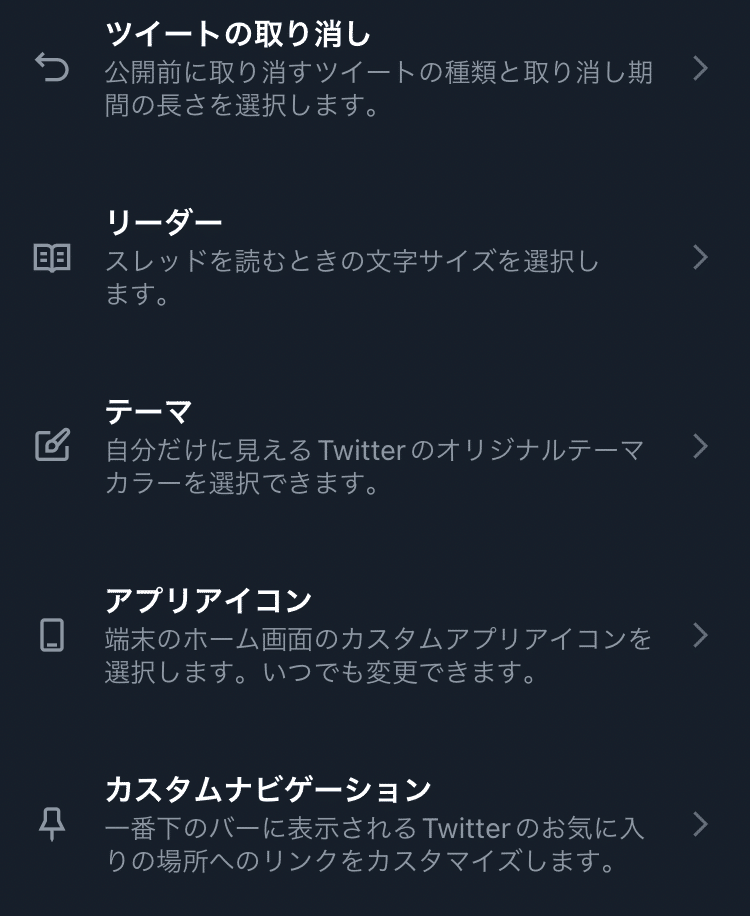
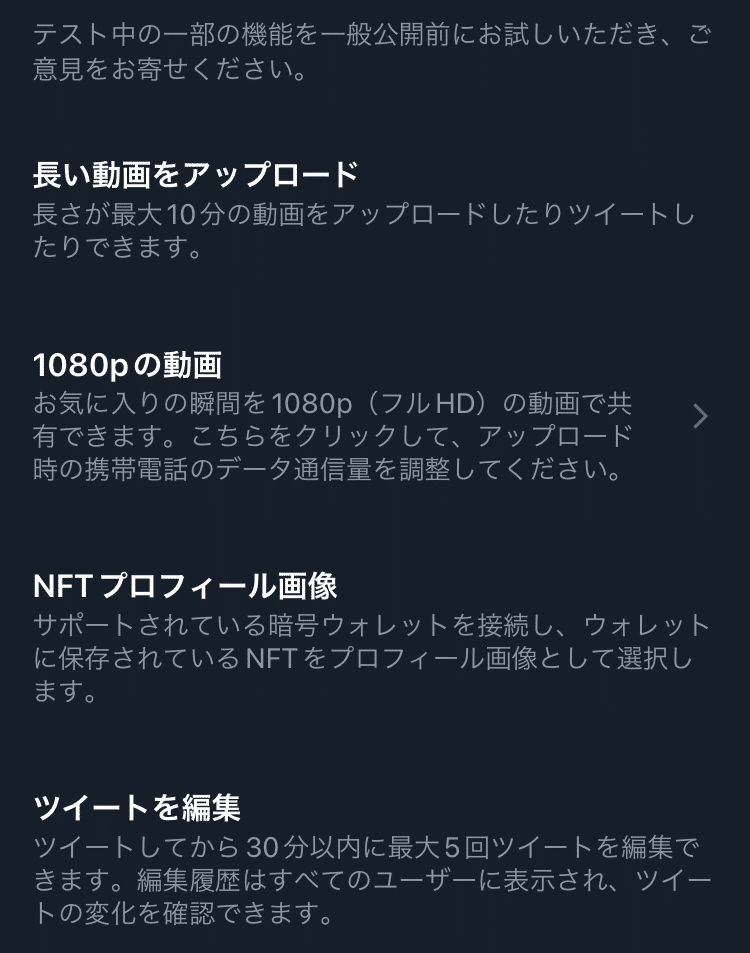
これに、認証バッジの付与があるとの事です。
Twitter Blueへ日本から加入する手順
1.IPアドレスを変える
そもそも、IPアドレスとは?となる方もいらっしゃるかもしれませんが、とりあえずは、インターネット上の住所だと思っておいてください。
これを普段は日本になっていますが、日本ではTwitter Blueが提供されていませんので、提供されているアメリカなどに変更します。
「え?住所変えるの?
それって犯罪じゃないの?」
って思うかもしれませんが、日本の法に触れることはありませんので、ご安心ください。
それでは、早速、IPアドレスを変えていきましょう。
IPアドレスを変えるには、VPNが必要です。
今回は、誰でも簡単に使えて信頼出来るVPNアプリを2つ、紹介します。
完全無料のVPNには、個人情報を搾取することを目的しているものもおおく、安全性が担保できないため、使用しないようにしてください。
1.TunnleBear(一部無料)
2.NordVPN(有料)
VPNの使い方は、「〇〇 使い方」とググるか、サポートに問い合わせみてください。
NordVPNだと、Twitterでリプライすれば飛んできてくれます!
今回、私は、NordVPNで、アメリカに接続しました。
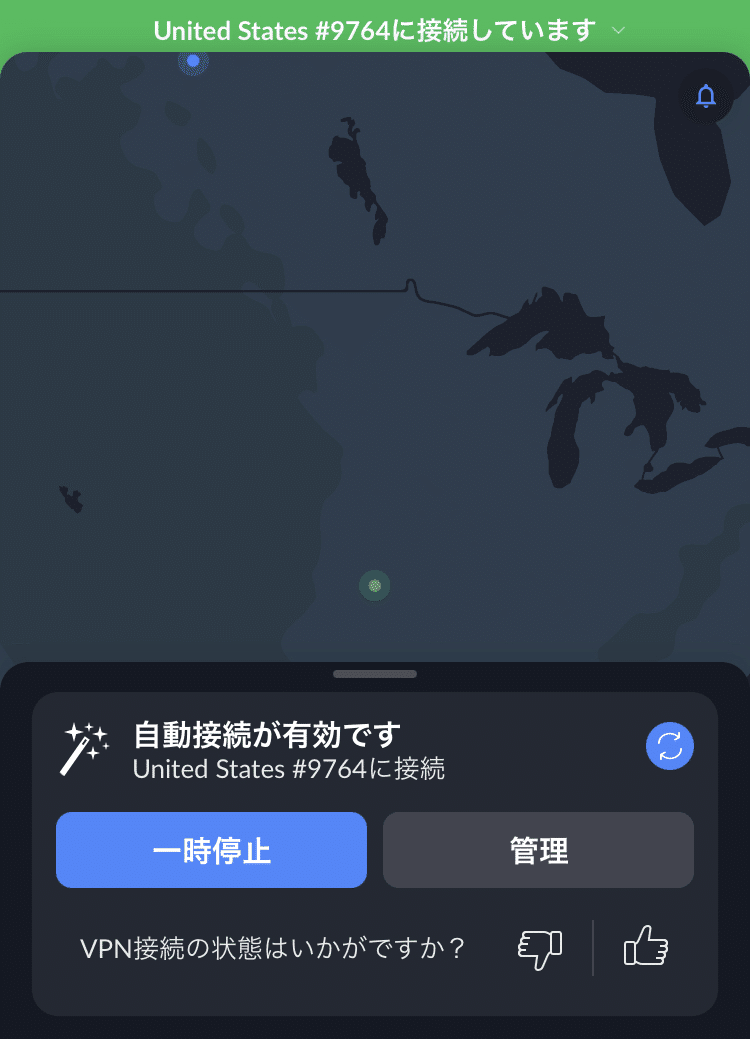
2-iOS,iPadOSの場合.米国版のAppleIDを作成
日本のAppleIDでは、海外の商品を購入することはできませんのて、海外のAppleIDを作ります。
まず、AppleIDの作成画面を開いて、https://appleid.apple.com/account
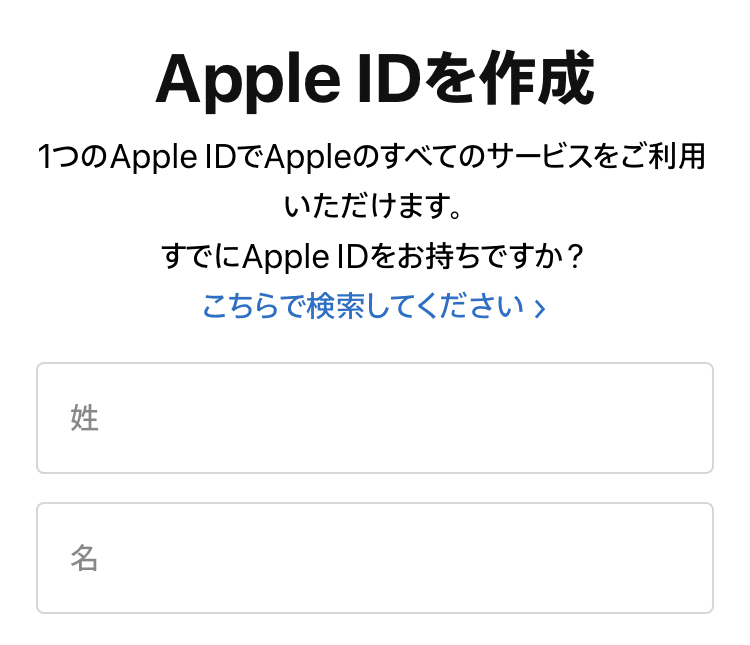
姓名:自分の名前をローマ字
国/地域:米国
生年月日:自分の
メールアドレス:自分の(既にAppleに登録してないもの)
パスワード:好きに決める
電話番号:日本で使っているもの
確認方法:好きな方
そして画像内の文字を入力して次に進む
メールアドレスと電話番号での認証をするとAppleIDの作成ができました。
次に、AppStoreを開き、
右上の自分のアイコンをタップ
↓
一番下までスクロール
↓
サインアウト
サインアウトが完了すると、ログイン画面が表示されますので、先程作成した、米国版のAppleIDでログインしてください。
2-Androidの場合.GooglePlayで国を変更
GooglePlayで国を変更するには、こちらをご参照ください。
また、新しくGoogleアカウントを海外で作るのも手です。
3.本体を再起動
国を変更したことを反映させるため、機種本体を再起動してください。
どの機種でも、電源を長押しすれば再起動のボタンが表示されるはずです。
4-iOS,iPadOS.課金できる用意をする
Appleでは、AppleIDの通りのクレジットカードしか使用できませんので、
日本のクレジットカードを使って、Apple公式からギフトカードを購入する
https://www.apple.com/us/shop/gift-cards
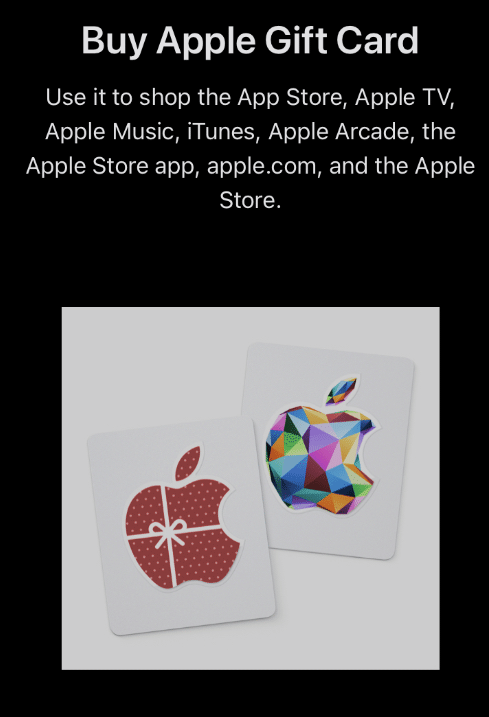
または、
暗号資産(仮想通貨)を使って、Bitrefillというサイトで米国版のiTunesカードを購入してください。
https://www.bitrefill.com/
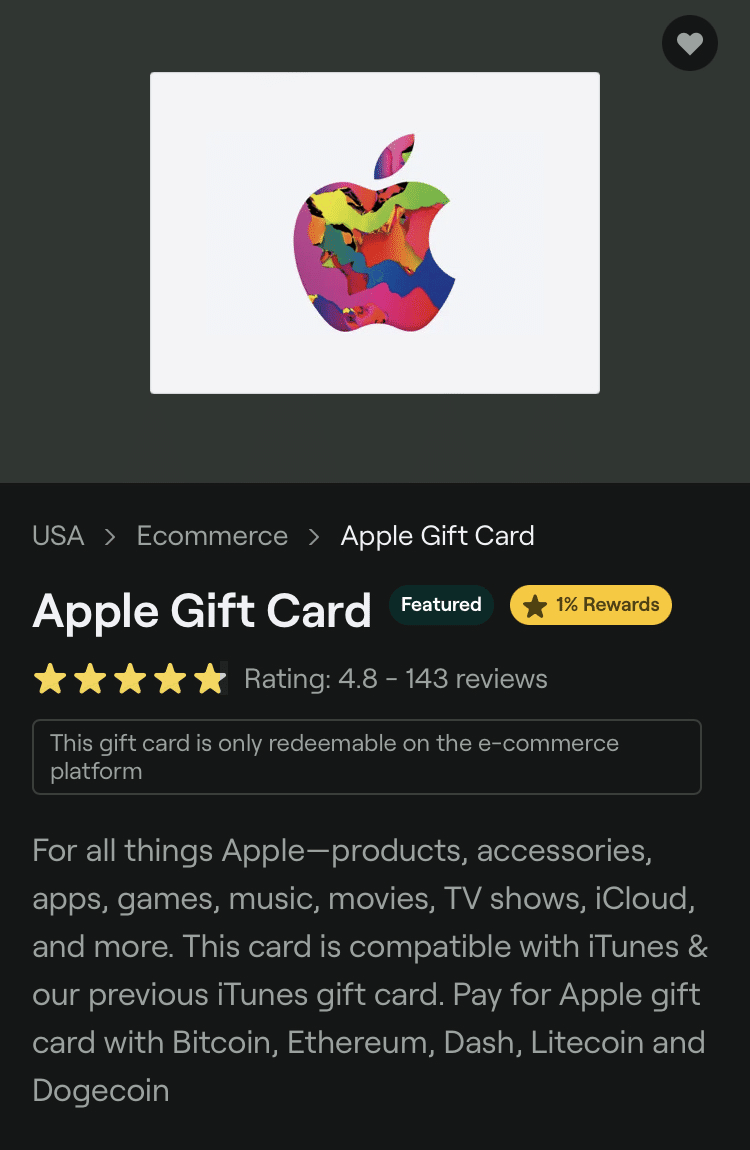
購入する金額は、Twitter Blueを何ヶ月か契約できる金額にしてください。
くれぐれも、日本や他の国のコードを購入しないようにしてください。ゴミになります。
そして、購入したコードを、AppStoreのアプリから、自分のアイコン、Reedem Gift card or Cord より、入金してください。
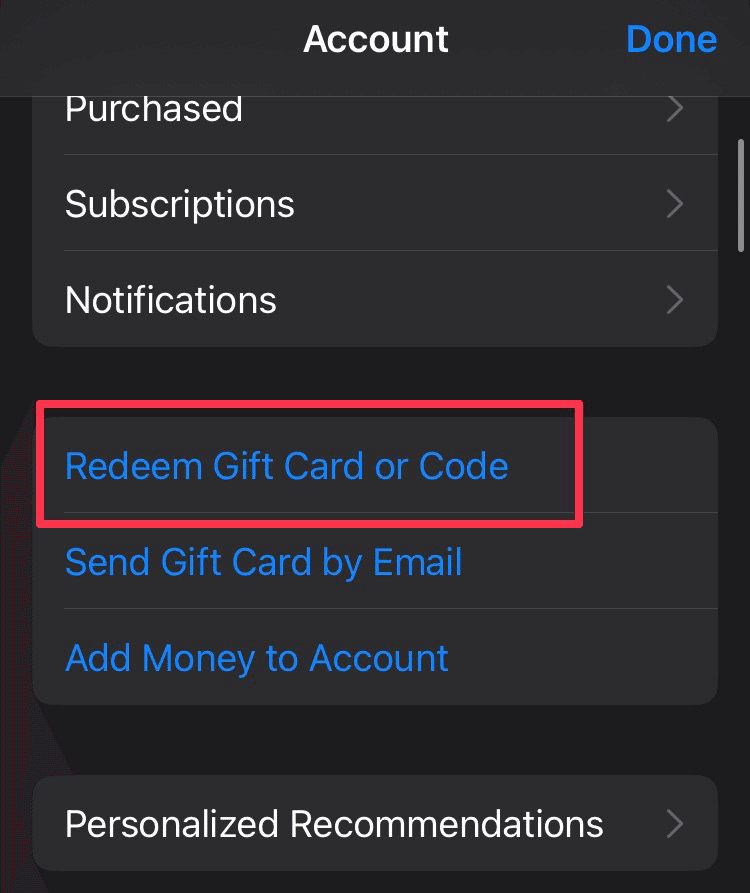
4-Android.クレジットカードを追加する
Androidの場合は、GooglePlayより、普段お使いのクレジットカードを登録してください。
5.Twitter Blueを購入する
Twitterのアプリを開き
↓
左上のプロフィールアイコン
↓
Twitter Blue
を選択して、登録してください。
これで、Twitter Blueへ登録完了です!
支払い時に住所の登録を求められた場合は、こちらのツールを使ってランダムな住所を入力してください。
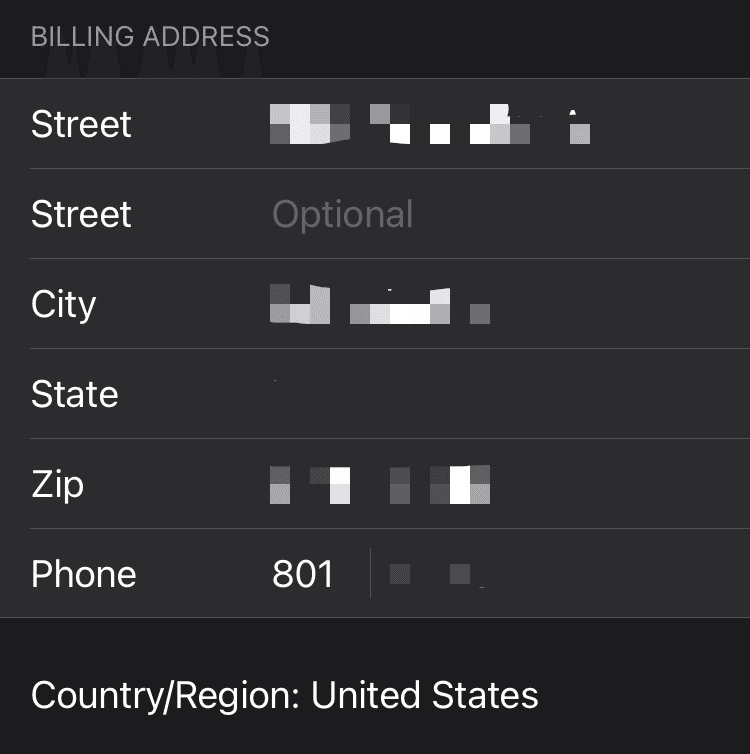
契約後は、AppStoreからサインアウトして日本のアカウントに戻したり、Googleアカウントを切り替えて、VPNの接続を解除するのを忘れないようにしてくださいね。
Twitterのフォローもお待ちしています
@Dai_Stable
最後までお読みいただき、ありがとうございました。
この記事が気に入ったらサポートをしてみませんか?
